การตลาด : โปรโมชั่น : สร้างส่วนลดสำหรับผลิตภัณฑ์เฉพาะหมวดหมู่
Create Discount on Products from Specific Categories
ช่วยให้คุณสร้างส่วนลดผลิตภัณฑ์สำหรับลูกค้า ตามหมวดหมู่ที่กำหนด
1. ในพาเนลการดูแลระบบไปที่ การตลาด → โปรโมชั่น
2.คลิกปุ่ม + ที่มุมบนขวา และเลือก เพิ่มการโปรโมชั่นแคตตาล็อก
3.กรอกข้อมูลในฟิลด์ในแท็บ ทั่วไป ตรวจสอบว่าโปรโมชันของคุณมีชื่อ และ สถานะถูกตั้งค่าเป็น "เปิดใช้งาน"
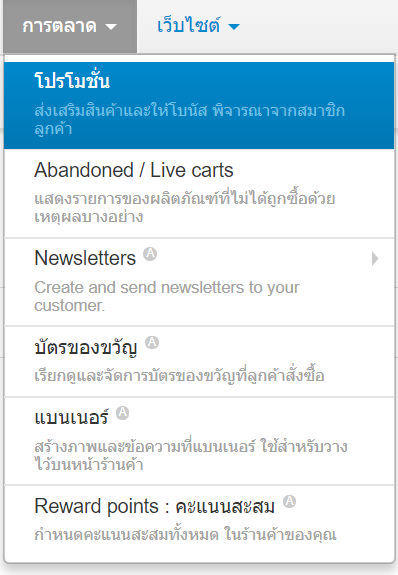

3. แบบฟอร์มการส่งเสริมการขายหรือ Promotion จะเปิดขึ้น กรอกข้อมูลในแท็บทั่วไป :
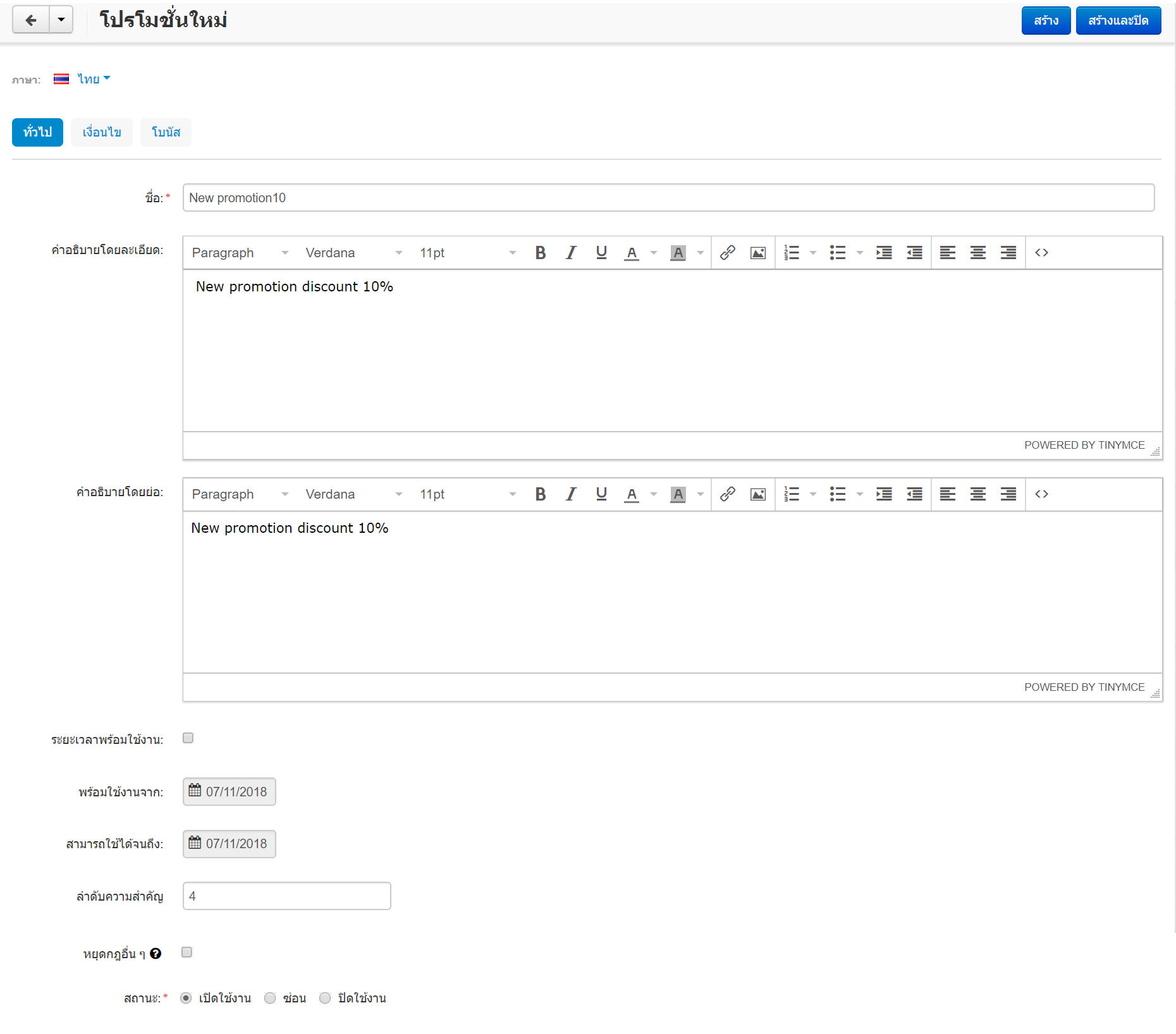
- ชื่อ - ชื่อโปรโมชันตามที่ปรากฏต่อลูกค้าและในแผงการดูแลระบบ
- คำอธิบายโดยละเอียด - คำอธิบายโดยละเอียดของโปรโมชัน ปรากฏในหน้าพิเศษที่แสดงรายการโปรโมชั่นทั้งหมดในร้านค้าของคุณ (index.php? dispatch = promotions.list)
- คำอธิบายโดยย่อ - คำอธิบายการโปรโมตตามที่ปรากฏบนหน้าร้านเมื่อลูกค้าดูใบสั่งซื้อ (บัญชีของฉัน→ใบสั่งซื้อ)
- ระยะเวลาที่พร้อมใช้งาน - หากคุณติ๊กที่ช่องนี้ โปรโมชันจะใช้ได้เฉพาะช่วงเวลาที่คุณระบุ:
- พร้อมใช้งานจาก - มีตั้งแต่วันที่โปรโมชันมีให้กับลูกค้า
- สามารถใช้ได้จนถึง - ใช้ได้จนถึงวันที่โปรโมชันสิ้นสุดลง
- ลำดับความสำคัญ - ลำดับที่ใช้โปรโมชั่น ตัวอย่างเช่น 1 มีลำดับความสำคัญสูงกว่า 10; 0 เป็นลำดับความสำคัญสูงสุด การโปรโมตที่มีลำดับความสำคัญสูงกว่าจะนำมาใช้ก่อน
- หยุดกฎอื่น ๆ - หากคุณติ๊กที่ช่องนี้ โปรโมชันอื่นที่มีลำดับความสำคัญต่ำกว่าจะไม่ใช้บังคับกับคำสั่งซื้อเมื่อใช้โปรโมชันปัจจุบัน
- สถานะ - สถานะของโปรโมชัน (เปิดใช้งาน /ซ่อน /ปิดใช้งาน) ให้ใส่เป็น "เปิดใช้งาน"
4. เปลี่ยนเป็นแท็บเงื่อนไข แท็บนี้กำหนดว่าจะใช้โปรโมชั่นอะไรบ้าง
5. คลิกปุ่ม เพิ่มเงื่อนไข และเลือกหมวดหมู่จากรายการ dropdown
6. จากนั้นคลิกปุ่มเพิ่มหมวดหมู่:
- ใน - หมายถึงคุณเลือกผลิตภัณฑ์ทั้งหมด ที่อยู่ในหมวดหมู่ที่เพิ่มเข้าไปจะมีส่วนลดให้ลูกค้า
- ไม่อยู่ใน - หมายถึงคุณไม่เลือกผลิตภัณฑ์ทั้งหมด โดยจะมีส่วนลดยกเว้น สำหรับผลิตภัณฑ์ในหมวดหมู่ที่เพิ่มใด ๆ
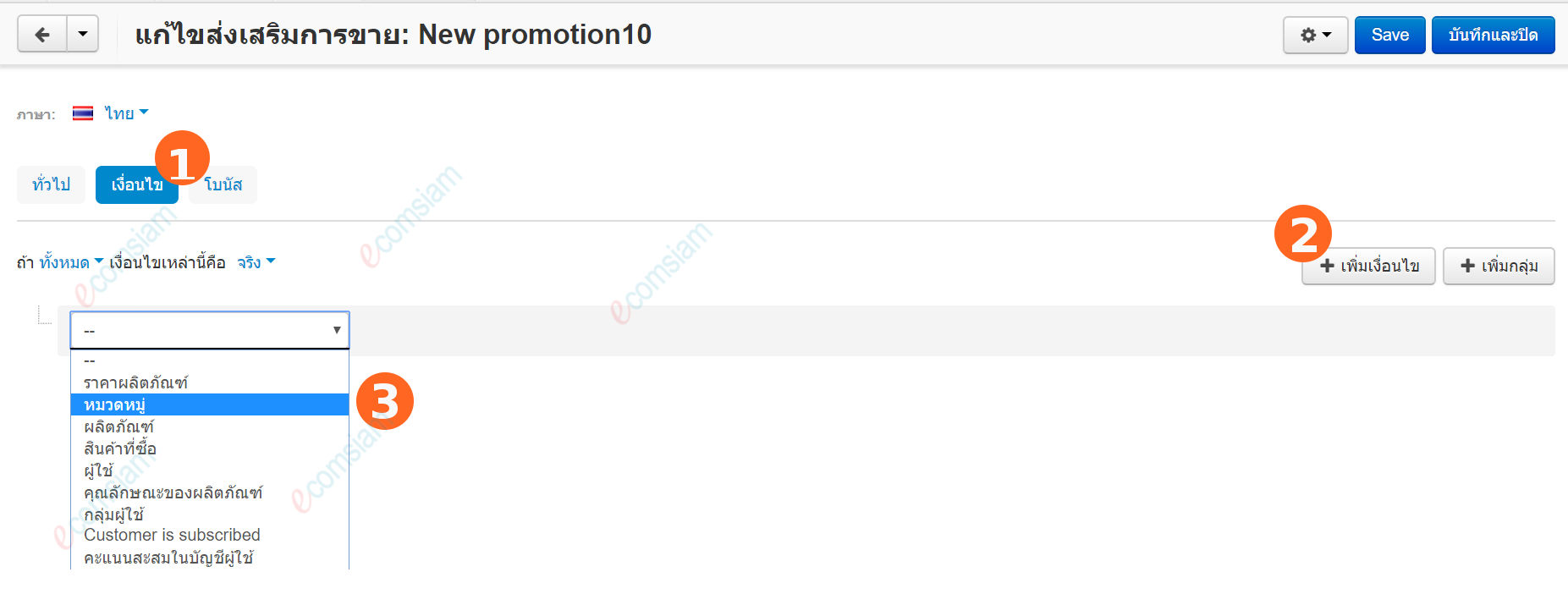
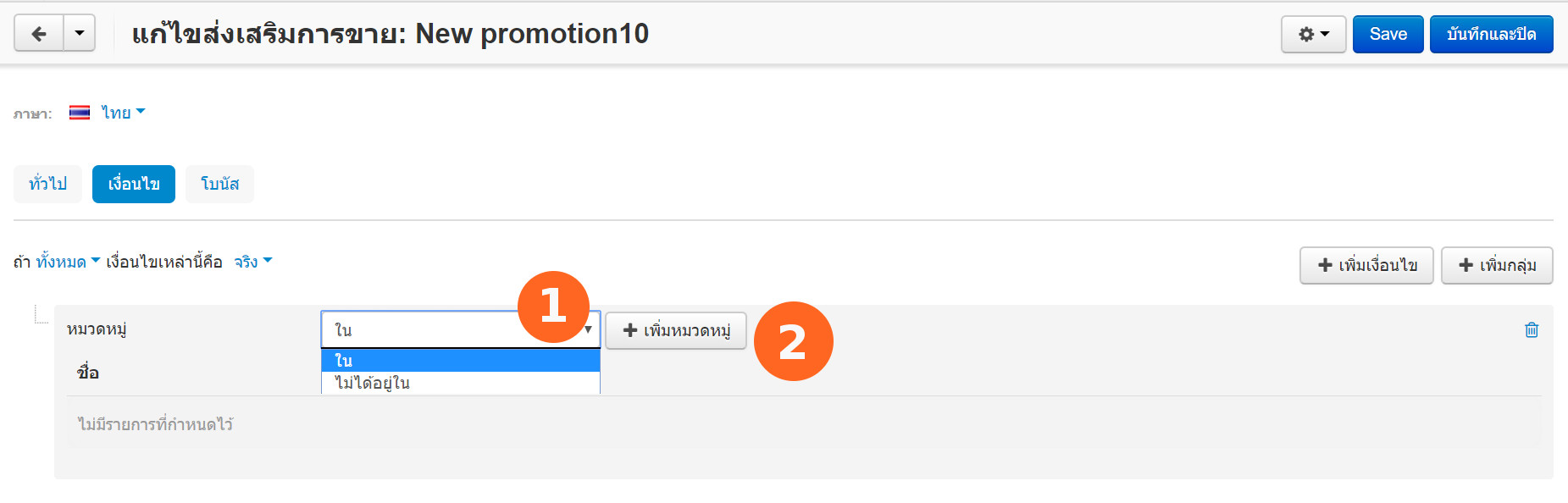
ติ๊กเลือกหมวดหมู่ที่ต้องการ โดยเลือกได้หลายหมวดหมู่ แล้วกดปุ่ม "เพิ่มหมวดหมู่และปิด"
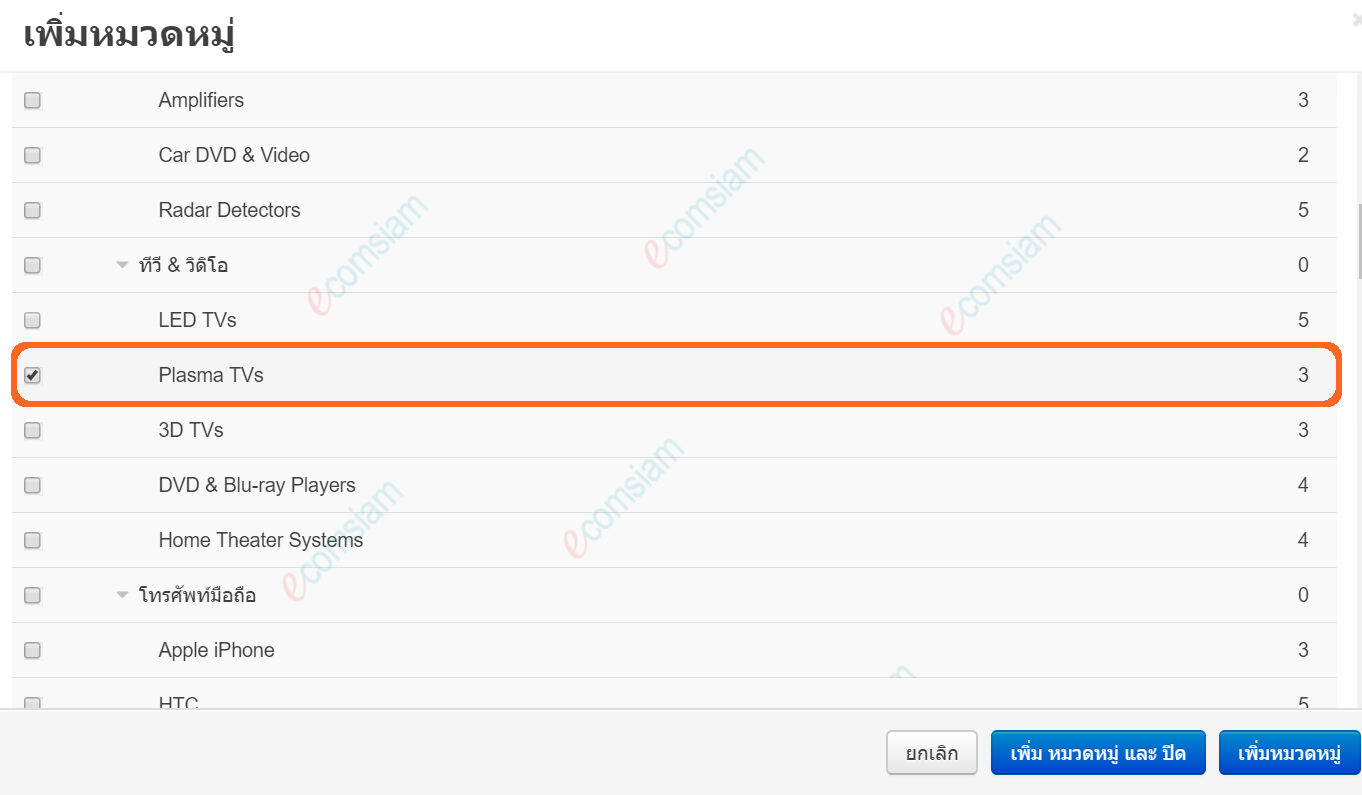
7. เปลี่ยนไปที่ แท็บโบนัส แท็บนี้กำหนดว่าโบนัสจะได้รับเมื่อใช้โปรโมชั่นใด
8. คลิกปุ่มเพิ่มโบนัส และเลือกโบนัสจากรายการแบบ dropdown
เลือกโบนัสส่วนลดผลิตภัณฑ์จากรายการแบบ dropdown เลือกวิธีที่จะใช้ส่วนลดและป้อนจำนวนส่วนลด ตัวอย่างเช่นให้ใส่ 10 ต่อไปนี้เป็นวิธีการต่างๆของส่วนลดในกรณีนี้:
- ตั้งราคาเป็นเปอร์เซนต์จากราคาเดิม: ผลิตภัณฑ์ที่มีสิทธิ์จะมีราคา 10% ของราคาเดิม (To percentage of the original price)
- ให้ส่วนลดเป็นเปอร์เซ็นต์จากราคาเดิม: ผลิตภัณฑ์ที่มีสิทธิ์จะมีราคา 90% ของราคาเดิม (ราคาพร้อมส่วนลด = ราคาเดิม - 10%)(By percentage of the original price)
- ตั้งราคาเป็นจำนวนเงิน: ราคาของผลิตภัณฑ์ที่มีสิทธิ์ได้รับส่วนลด จะถูกกำหนดให้เป็น 10 หน่วย (เช่น ตั้งราคาลดแล้วเหลือราคา 10 บาท)ในร้านค้าของคุณยกเว้นผลิตภัณฑ์เหล่านั้นมีราคาที่ต่ำกว่า (To fixed amount)
- ให้ส่วนลดเป็นจำนวนเงิน : ราคาของผลิตภัณฑ์ที่มีสิทธิ์ได้รับส่วนลด จะลดลงจากสกุลเงินหลักของร้านค้าของคุณจำนวน 10 (ตัวอย่างเช่น ราคาพร้อมส่วนลด = ราคาเดิม - 10)
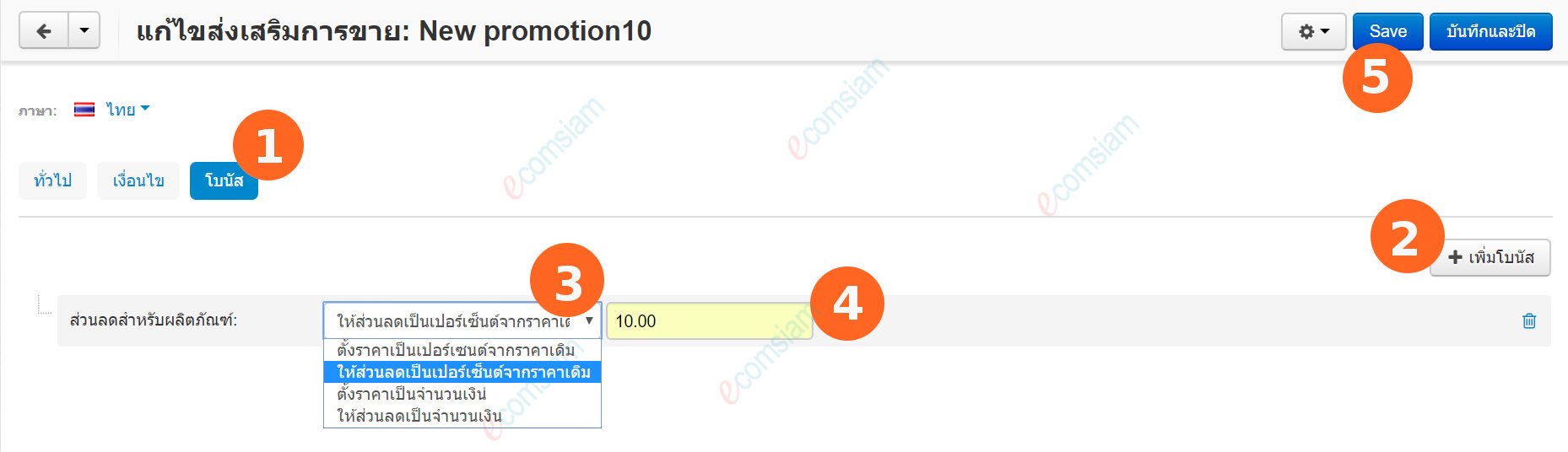
ใส่ส่วนลด และคลิกปุ่ม "Save"
แนะนำคู่มือสำหรับร้านออนไลน์
- สร้างโปรโมชั่นและส่วนลด
- สร้างคูปองโบนัส
- สร้างรหัสคูปองโบนัสโดยอัตโนมัติ
- สร้างส่วนลดสำหรับผลิตภัณฑ์เฉพาะหมวดหมู่
- ให้ส่วนลดเมื่อในตระกร้ามีจำนวนหนึ่งของผลิตภัณฑ์
- ให้ส่วนลดการสั่งซื้อหากยอดสั่งซื้อสูงกว่าค่าที่กำหนด
- ให้ส่วนลดการสั่งซื้อที่กำหนดให้ ซื้อผลิตภัณฑ์สองอย่างพร้อมกัน
- ให้ผลิตภัณฑ์ฟรี หากยอดสั่งซื้อสูงกว่าค่าที่กำหนด
- เสนอการจัดส่งสินค้าฟรี เมื่อซื้อผลิตภัณฑ์บางประเภท
- มอบบัตรกำนัลให้กับสมาชิกตามกลุ่มผู้ใช้ หากยอดสั่งซื้อสูงกว่าค่าที่กำหนด
- ให้ส่วนลดแก่กลุ่มผู้ใช้เฉพาะกลุ่ม
- Abandoned live carts (ดูตระกร้าที่ถูกละทิ้งและยังมีอยู่)
- จัดการจดหมายข่าว
- สร้างบัตรของขวัญ
- ทำงานร่วมกับ ebay template
- จัดการแบนเนอร์
- เพิ่มคะแนนสะสม สำหรับการสั่งซื้อ